在 Excel 表格中,有时需要为多个单元格中的文本批量添加下划线,以突出显示特定内容或满足特定的格式要求。手动一个一个地设置下划线比较繁琐,利用自定义格式可以快速实现批量生成下划线的效果。
操作步骤:
1、调出自定义格式窗口:
选中需要添加下划线的单元格或单元格区域。
按下快捷键 Ctrl 1,调出 “设置单元格格式” 窗口。
2、设置自定义格式类型:
在 “设置单元格格式” 窗口中,点击 “数字” 选项卡,然后选择 “自定义” 类别。
在 “类型” 文本框中输入【@*_】。这里的 “@” 表示文本占位符,“” 表示重复下一个字符直到填满整个单元格,“_” 表示下划线字符。
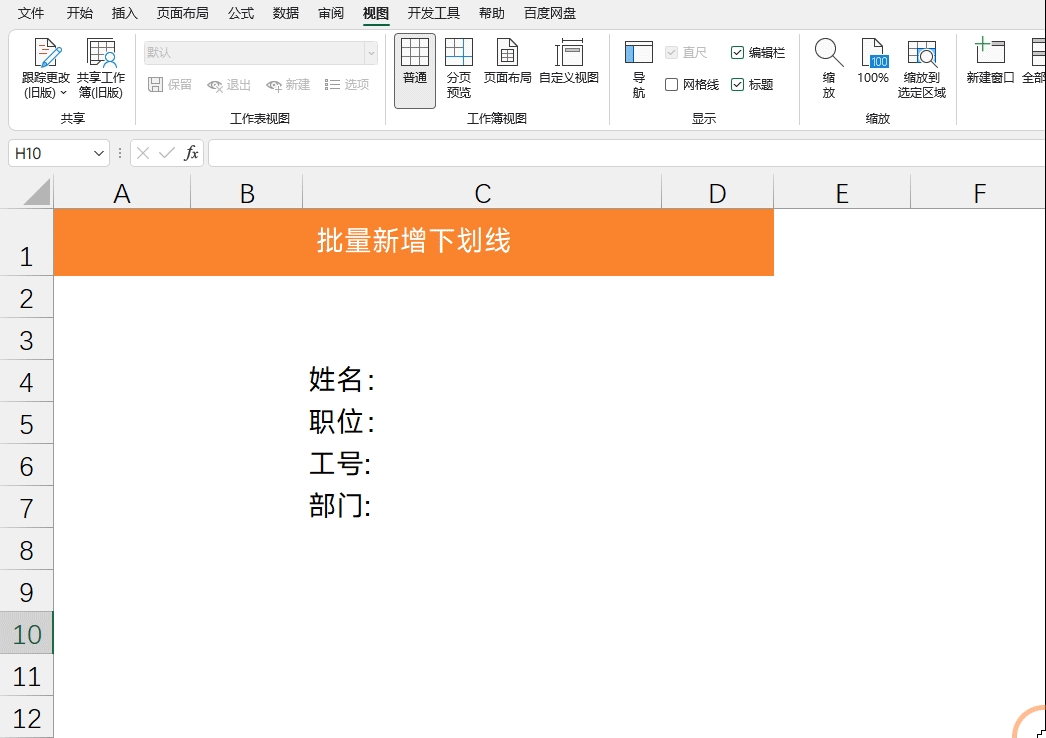
注意事项:
- 此方法只是改变了文本的显示格式,添加的下划线是在显示上的效果,不会影响文本的实际内容。
- 如果单元格中的内容发生变化,需要重新应用自定义格式以确保下划线仍然正确显示。
- 自定义格式可能会因 Excel 版本的不同而略有差异,在使用时可以根据实际情况进行调整。
总结:
通过使用 Excel 的自定义格式功能,可以快速批量为单元格中的文本添加下划线。这个方法简单高效,能够提高数据处理的效率和表格的美观度。掌握这个技巧,可以在需要强调或美化文本时更加方便地进行操作。


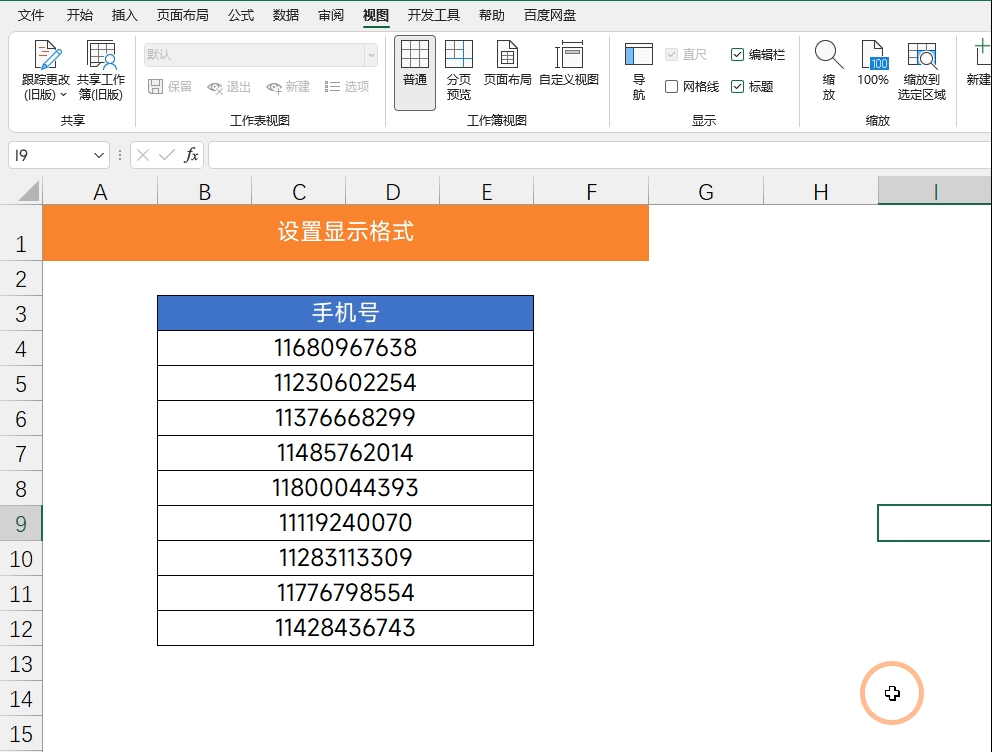
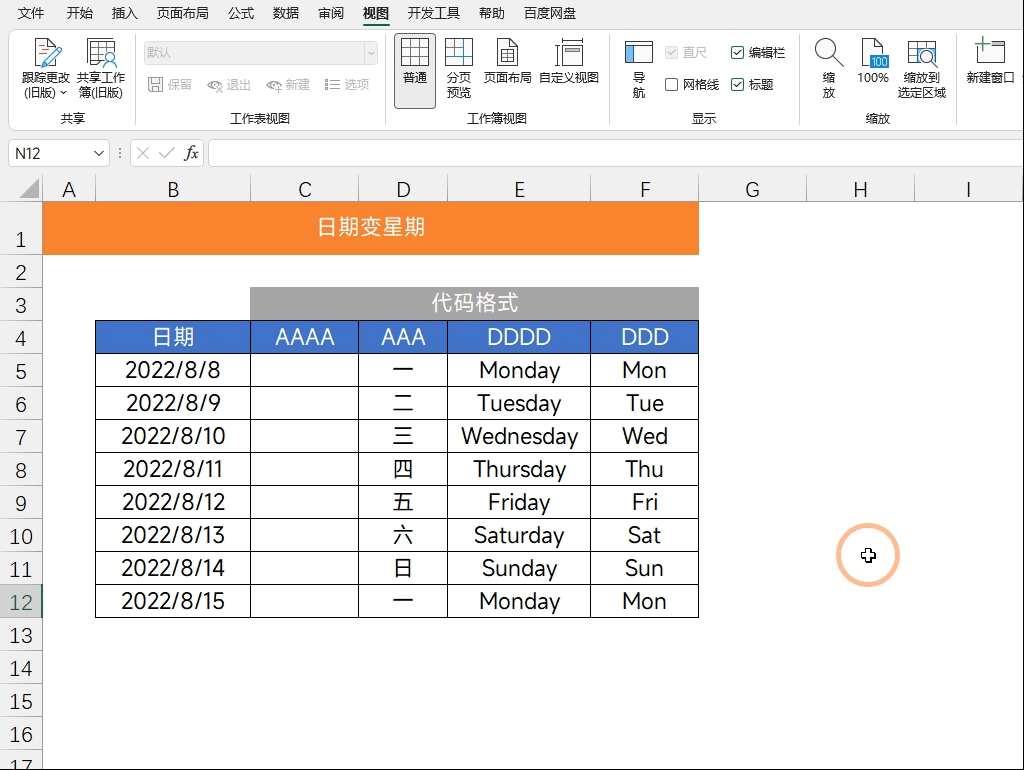

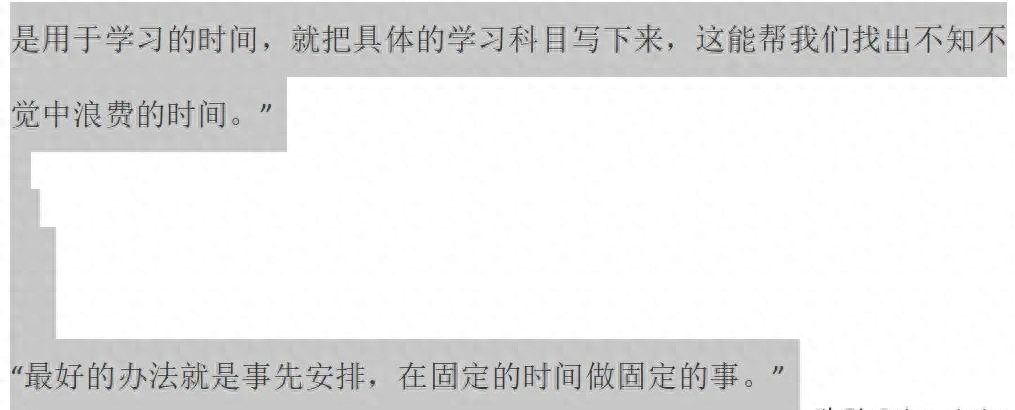

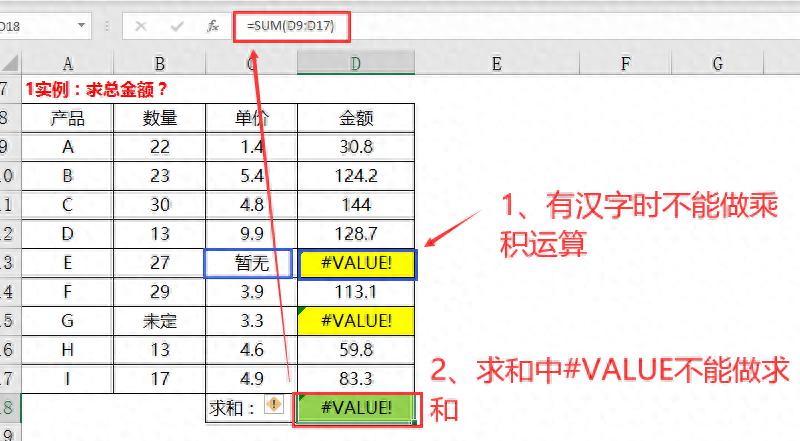
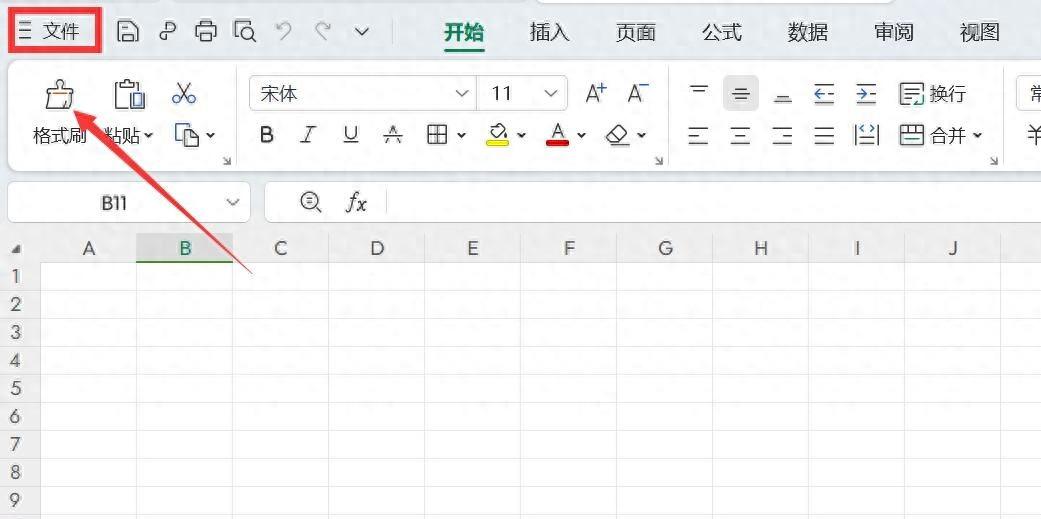
评论 (0)